Como adicionar linhas filtradas no excel (com exemplo)
A maneira mais fácil de calcular a soma de um intervalo filtrado no Excel é usar a seguinte sintaxe:
SUBTOTAL( 109 , A1:A10 )
Observe que o valor 109 é um atalho para obter a soma de um intervalo de linhas filtrado.
O exemplo a seguir mostra como usar esta função na prática.
Exemplo: soma das linhas filtradas no Excel
Suponha que temos o seguinte conjunto de dados contendo informações sobre vários times de basquete:
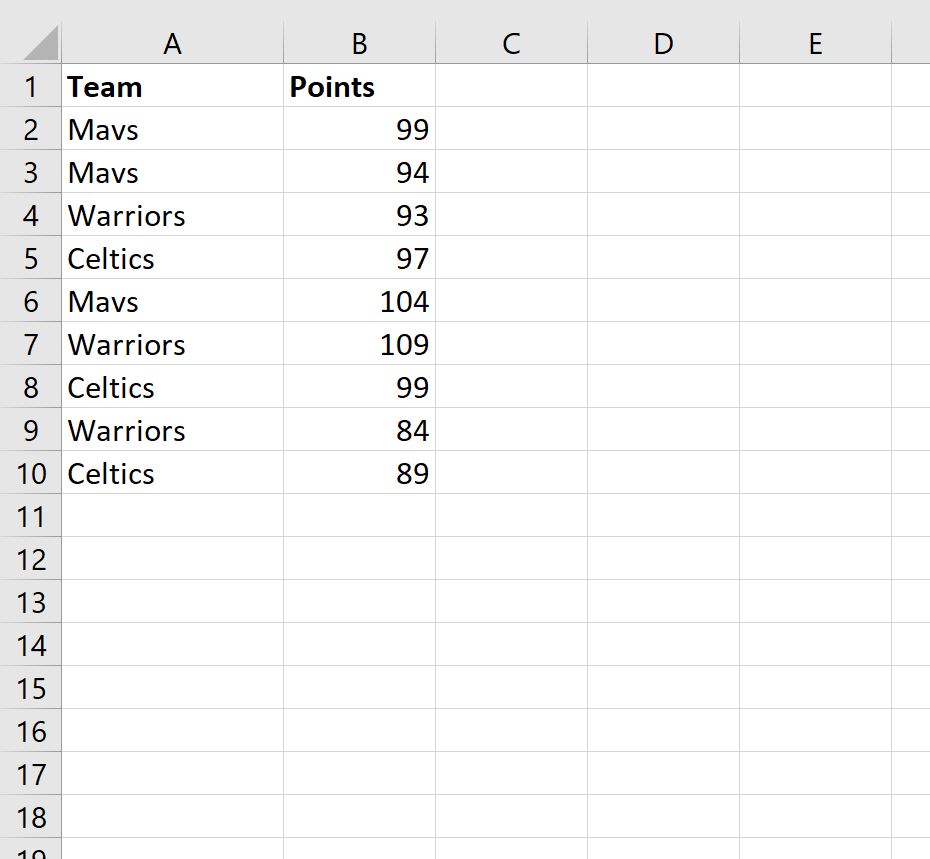
A seguir, vamos filtrar os dados para mostrar apenas os jogadores do Mavs ou Warriors.
Para fazer isso, destaque o intervalo de células A1:B10 . Em seguida, clique na guia Dados na faixa superior e clique no botão Filtro .
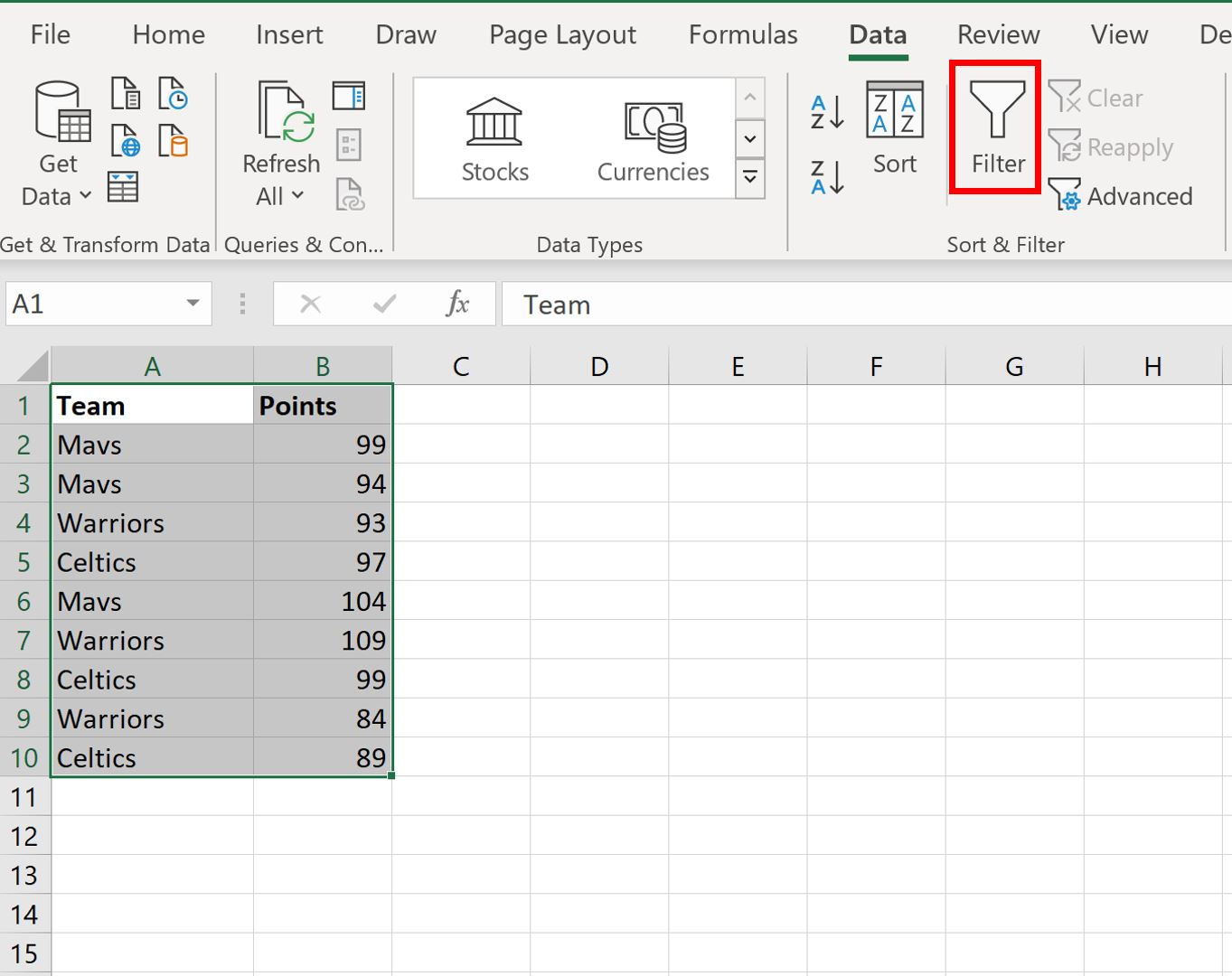
Em seguida, clique na seta suspensa ao lado de Equipe , desmarque a caixa ao lado de Celtics e clique em OK :
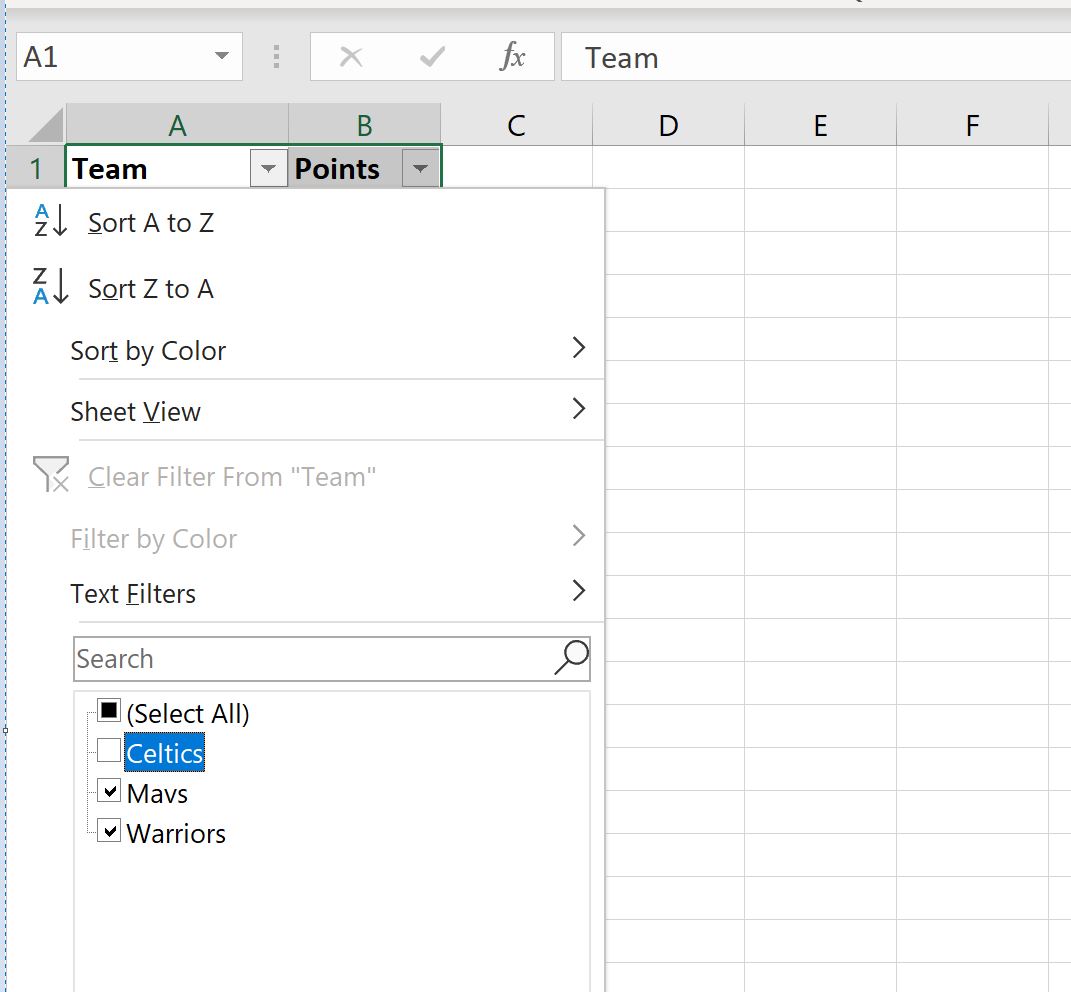
Os dados serão filtrados automaticamente para remover linhas com “Celtics” como time:
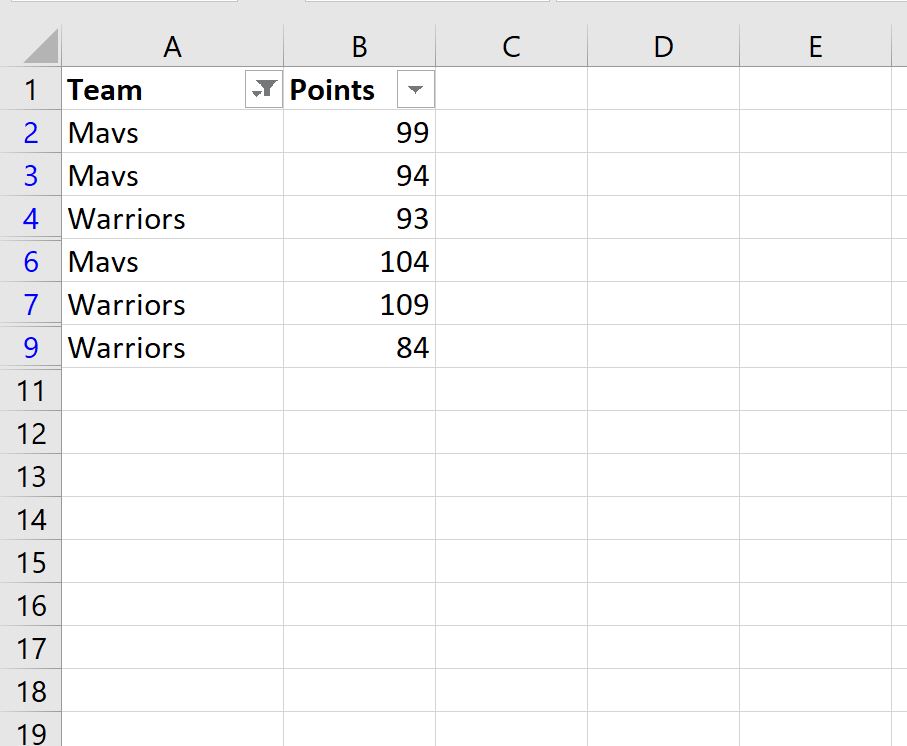
Se tentarmos usar a função SUM() para somar a coluna de pontos das linhas filtradas, ela retornará na verdade a soma de todos os valores originais:
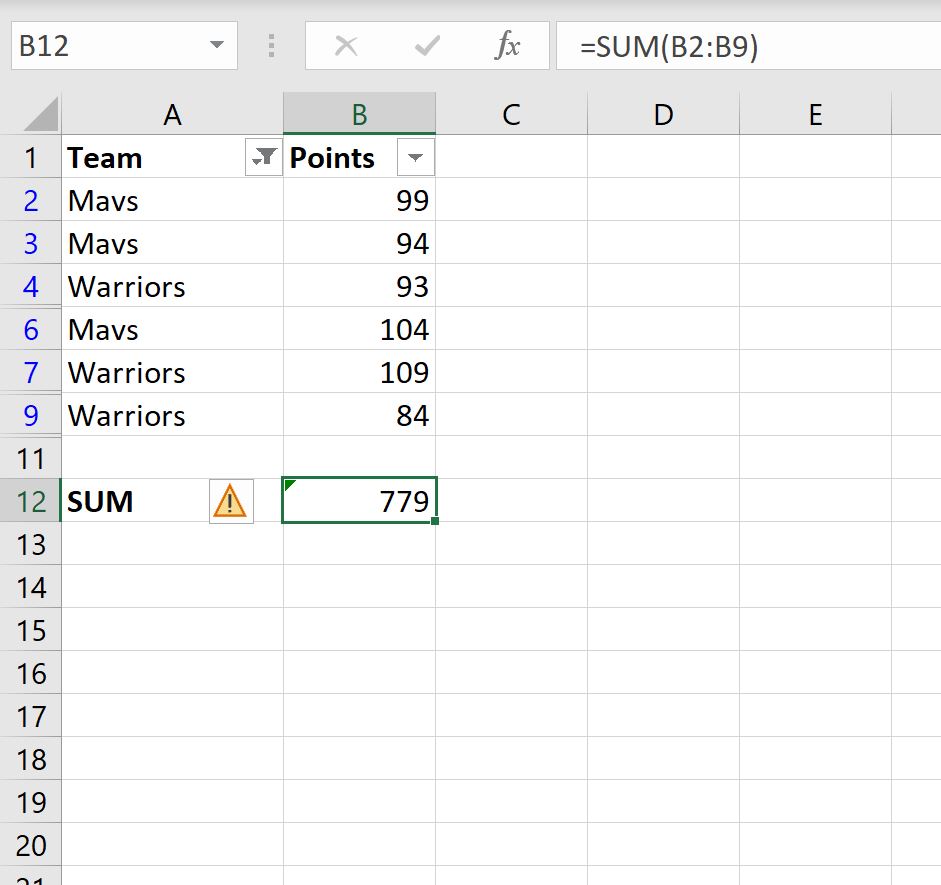
Em vez disso, podemos usar a função SUBTOTAL() :
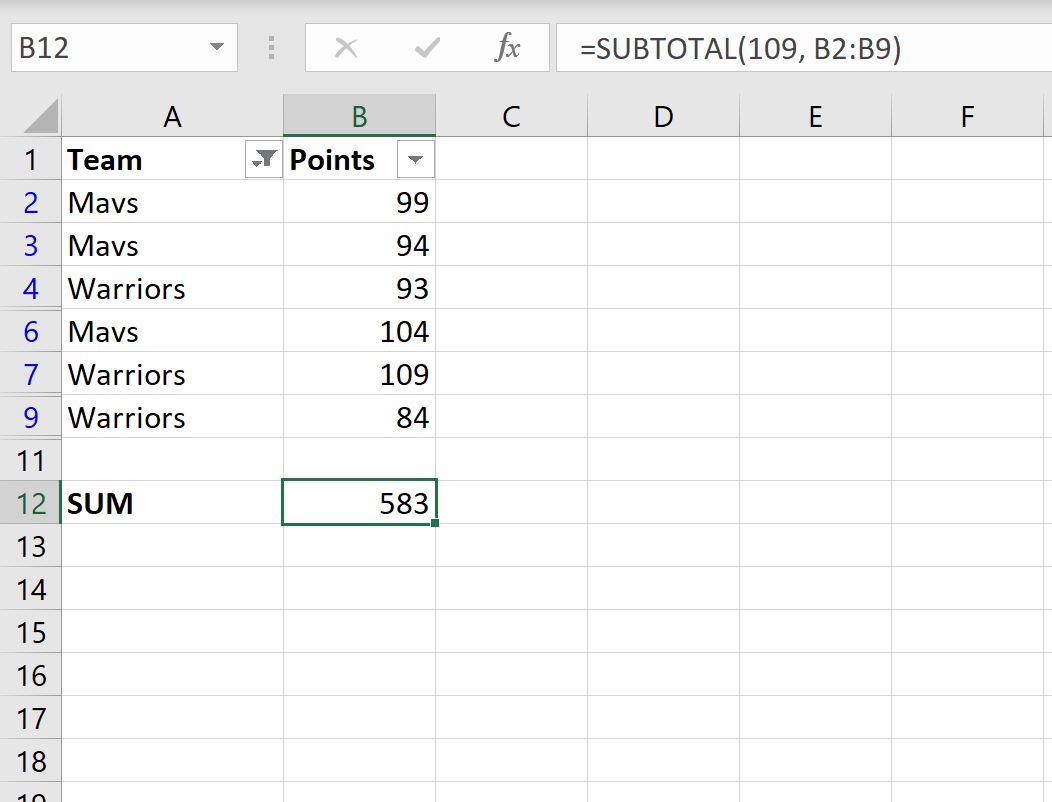
Esta função obtém a soma apenas das linhas visíveis.
Podemos verificar isso manualmente somando as linhas visíveis:
Soma dos pontos nas linhas visíveis: 99 + 94 + 93 + 104 + 109 + 84 = 583 .
Recursos adicionais
Os tutoriais a seguir explicam como realizar outras operações comuns no Excel:
Como excluir linhas filtradas no Excel
Como contar linhas filtradas no Excel
Como calcular soma por grupo no Excel
Como contar por grupo no Excel